부팅 미디어 교체 - AFF C190
 변경 제안
변경 제안


AFF C190 컨트롤러 모듈의 고장난 부팅 미디어를 교체하십시오. 이 절차에는 섀시에서 컨트롤러 모듈을 제거하고, 부팅 미디어 구성 요소를 물리적으로 교체하고, USB 플래시 드라이브를 사용하여 부팅 이미지를 교체 미디어로 전송하고, 시스템을 정상 작동 상태로 복원하는 과정이 포함됩니다.
AFF C190 시스템은 수동 부팅 미디어 복구 절차만 지원합니다. 자동 부팅 미디어 복구는 지원되지 않습니다.
1단계: 컨트롤러를 제거합니다
컨트롤러 모듈 내부의 구성 요소에 액세스하려면 먼저 시스템에서 컨트롤러 모듈을 분리한 다음 컨트롤러 모듈의 덮개를 분리해야 합니다.
-
아직 접지되지 않은 경우 올바르게 접지하십시오.
-
케이블을 케이블 관리 장치에 연결하는 후크 및 루프 스트랩을 푼 다음, 케이블이 연결된 위치를 추적하면서 컨트롤러 모듈에서 시스템 케이블과 SFP(필요한 경우)를 분리합니다.
케이블 관리 장치에 케이블을 남겨 두면 케이블 관리 장치를 다시 설치할 때 케이블이 정리됩니다.
-
컨트롤러 모듈의 왼쪽과 오른쪽에서 케이블 관리 장치를 분리하여 한쪽에 둡니다.
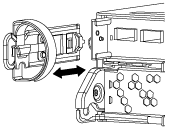
-
캠 손잡이의 래치를 꽉 잡고 캠 핸들을 완전히 열어 미드플레인에서 컨트롤러 모듈을 분리한 다음 두 손으로 컨트롤러 모듈을 섀시에서 꺼냅니다.
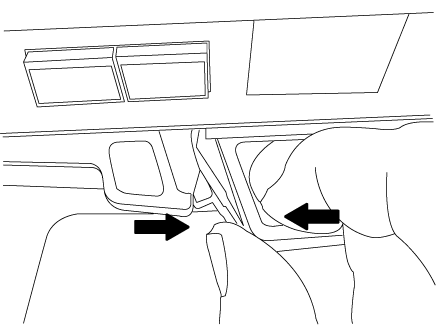
-
컨트롤러 모듈을 뒤집어 평평하고 안정적인 곳에 놓습니다.
-
파란색 탭을 밀어 덮개를 연 다음 덮개를 위로 돌려 엽니다.

2단계: 부팅 매체를 교체합니다
컨트롤러 모듈에서 부팅 미디어를 찾은 다음 지침에 따라 교체해야 합니다.
-
다음 그림 또는 컨트롤러 모듈의 FRU 맵을 사용하여 부팅 미디어를 찾습니다.
-
부트 미디어 하우징의 파란색 버튼을 눌러 하우징에서 부트 미디어를 분리한 다음 부트 미디어 소켓에서 조심스럽게 똑바로 당겨 빼냅니다.
부트 미디어가 소켓 또는 부트 미디어를 손상시킬 수 있으므로 비틀거나 위로 잡아 당기지 마십시오. -
교체 부팅 미디어의 가장자리를 부팅 미디어 소켓에 맞춘 다음 소켓에 부드럽게 밀어 넣습니다.
-
부팅 미디어가 소켓에 똑바로 완전히 장착되었는지 확인합니다.
필요한 경우 부팅 미디어를 분리하고 소켓에 재장착합니다.
-
부트 미디어를 아래로 눌러 부트 미디어 하우징의 잠금 버튼을 누릅니다.
-
컨트롤러 모듈 덮개를 닫습니다.
3단계: 부팅 이미지를 부팅 미디어로 전송합니다
이미지가 설치된 USB 플래시 드라이브를 사용하여 교체 부팅 미디어에 시스템 이미지를 설치할 수 있습니다. 그러나 이 절차를 수행하는 동안 'var' 파일 시스템을 복원해야 합니다.
-
FAT32로 포맷된 USB 플래시 드라이브가 있어야 하며 4GB 이상의 용량이 있어야 합니다.
-
손상된 컨트롤러가 실행 중인 것과 동일한 ONTAP 이미지 버전의 복사본. NetApp Support 사이트의 * Downloads * 섹션에서 해당 이미지를 다운로드할 수 있습니다
-
NVE가 사용하도록 설정된 경우 다운로드 버튼에 표시된 대로 NetApp Volume Encryption으로 이미지를 다운로드합니다.
-
NVE가 활성화되지 않은 경우 다운로드 버튼에 표시된 대로 NetApp Volume Encryption 없이 이미지를 다운로드합니다.
-
-
시스템이 HA 쌍인 경우 네트워크에 연결되어 있어야 합니다.
-
시스템이 독립 실행형 시스템인 경우 네트워크 연결이 필요하지 않지만 var 파일 시스템을 복원할 때 추가 재부팅을 수행해야 합니다.
-
컨트롤러 모듈의 끝을 섀시의 입구에 맞춘 다음 컨트롤러 모듈을 반쯤 조심스럽게 시스템에 밀어 넣습니다.
-
필요에 따라 케이블 관리 장치를 다시 설치하고 시스템을 다시 장착합니다.
재활성화 시 미디어 컨버터(SFP)가 제거된 경우 다시 설치해야 합니다.
-
USB 플래시 드라이브를 컨트롤러 모듈의 USB 슬롯에 삽입합니다.
USB 콘솔 포트가 아니라 USB 장치용 슬롯에 USB 플래시 드라이브를 설치해야 합니다.
-
컨트롤러 모듈을 시스템에 끝까지 밀어 넣고 캠 핸들이 USB 플래시 드라이브에서 빠져나는지 확인한 다음 캠 핸들을 단단히 눌러 컨트롤러 모듈 장착을 완료하고 캠 핸들을 닫힌 위치로 민 다음 나비나사를 조입니다.
컨트롤러가 섀시에 완전히 설치되면 바로 부팅이 시작됩니다.
-
'자동 부팅 시작'이 표시되면 Ctrl-C를 눌러 로더 프롬프트에서 부팅 프로세스를 중단하고 Ctrl-C를 눌러 중단하십시오
이 메시지가 나타나지 않으면 Ctrl-C를 누르고 유지보수 모드로 부팅하는 옵션을 선택한 다음 로더로 부팅하려면 컨트롤러를 "중지"하십시오.
-
복구 이미지를 부팅합니다.
'* BOOT_RECOVERYONTAP_IMAGE_NAME.tgz * '
image.tgz 파일의 이름이 boot_recovery 9_4.tgz와 같은 image.tgz 이외의 파일인 경우 boot_recovery 명령에 다른 파일 이름을 포함시켜야 합니다. 시스템이 부팅 메뉴로 부팅되고 부팅 이미지 이름을 묻는 메시지가 표시됩니다.
-
USB 플래시 드라이브에 있는 부팅 이미지 이름을 입력합니다.
'*image_name.tgz *'
image_name.tgz가 설치되면 시스템은 정상적인 컨트롤러에서 백업 구성('var' 파일 시스템)을 복원하라는 메시지를 표시합니다.
-
'var' 파일 시스템을 복구합니다.
시스템에 다음 기능이 있는 경우: 그러면… 네트워크 연결
-
백업 구성을 복원하라는 메시지가 나타나면 ' * y * '를 누릅니다.
-
정상 상태의 컨트롤러를 고급 권한 수준으로 설정:
' * set-Privilege advanced * '
-
restore backup 명령을 실행합니다.
'* 시스템 노드 restore-backup-node local-target-address_impaired_node_ip_address_ *
-
컨트롤러를 admin 레벨로 되돌립니다.
' * set-privilege admin * '
-
복원된 구성을 사용하라는 메시지가 나타나면 ' * y * '를 누릅니다.
-
컨트롤러를 재부팅하라는 메시지가 나타나면 '* y*'를 누릅니다.
네트워크 연결이 없습니다
-
백업 구성을 복원하라는 메시지가 나타나면 ' * n * '을 누릅니다.
-
시스템에서 메시지가 표시되면 시스템을 재부팅합니다.
-
표시된 메뉴에서 * Update flash from backup config * (sync flash) 옵션을 선택합니다.
업데이트를 계속하라는 메시지가 나타나면 '* y*'를 누르십시오.
-
-
환경 변수가 예상대로 설정되어 있는지 확인합니다.
-
컨트롤러를 LOADER 프롬프트로 가져가십시오.
ONTAP 프롬프트에서 'system node halt-skip-lif-migration-before-shutdown TRUE-ignore-quorum-warnings true-inhibit-takeover TRUE' 명령을 실행할 수 있습니다.
-
printenv 명령으로 환경 변수 설정을 확인한다.
-
환경 변수가 예상대로 설정되어 있지 않으면 'etenv_env_enEnvironment_variable_name changed_value_' 명령으로 변경하십시오.
-
'aveenv' 명령을 사용하여 변경 사항을 저장합니다.
-
컨트롤러를 재부팅합니다.
-
-
다음 단계는 시스템 구성에 따라 다릅니다.
시스템이 다음 상태인 경우: 그러면… 독립형 구성
컨트롤러가 재부팅되면 시스템 사용을 시작할 수 있습니다.
HA 쌍
손상된 컨트롤러에 'Waiting for Giveback…' 메시지가 표시되면 정상 컨트롤러에서 Giveback을 수행합니다.
-
정상 컨트롤러에서 반환 수행:
'* 스토리지 페일오버 반환 - ofnode_partner_node_name_ * '
이렇게 하면 손상된 컨트롤러의 Aggregate 및 볼륨을 정상 컨트롤러에서 손상된 컨트롤러로 되돌리는 프로세스가 시작됩니다.
기브백이 거부되면 거부권을 재정의할 수 있습니다.
-
'storage failover show'-반환' 명령을 사용하여 반환 작업의 진행률을 모니터링합니다.
-
반환 작업이 완료된 후 'storage failover show' 명령을 사용하여 HA 쌍이 정상 상태인지, 테이크오버가 가능한지 확인합니다.
-
'Storage failover modify' 명령을 사용하여 사용하지 않도록 설정한 경우 자동 반환 복구
-



